Mājas tīklošana 101: Kas ir ostas pāradresācija?
Nespeciālistu ziņā ostas pāradresācija ir veids, kā panāktļaut interneta trafikai ātrāk un efektīvāk pāriet uz noteiktu datoru vai lietojumprogrammu. Ja esat pieredzējis nokavēšanos videospēlēs vai ja jums ir bijusi lietojumprogramma (piemēram, Skype vai Netflix), kas nespēja izveidot savienojumu ar serveri, var palīdzēt portu pāradresācija.
Lai iegūtu tehniskāku izpratni par ostupārsūtīšana, tas palīdz saprast, kā jūsu mājas tīkls sazinās ar internetu. Ja jums tas viss nerūp, jūtieties brīvi pāriet uz maršrutētāja sadaļu Kā pārsūtīt ostas.
IP adrešu un tīkla adrešu tulkošana (NAT)
Katrai ierīcei, kas savienota ar internetu, ir sava IP adrese. Šī IP adrese tiek izmantota, lai serveris zinātu kuru ierīce nosūtīt informāciju (“paketes”) uz.
Katra IP adrese tiek sīkāk sadalīta ostās. Šie porti ierīcei norāda, kura pieteikums nosūtīt paciņu uz.
Piemēram, kad jūsu dators vēlas sasniegtgoogle.com, tas izveidos savienojumu ar Google IP adresi: 74.125.224.72. Precīzāk sakot, lai jūsu tīmekļa pārlūkprogrammai (teiksim, Chrome) izveidotu savienojumu ar Google tīmekļa servera lietojumprogrammu, tā varētu izveidot savienojumu, izmantojot 80. portu, kas ir standarta ports, ko izmanto HTTP informācijas (t.i., tīmekļa lapu) pārsūtīšanai. Tātad, kad jūs norādāt uz pārlūkprogrammu vietnē Google.com, jūs faktiski sazināties ar 74.125.224.72: 80 (IP adrese:osta).
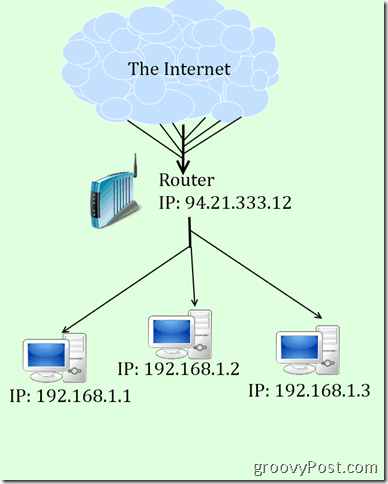
Ja tas nav skaidrs, domājiet par to kā vēstulitiek nosūtīti uz biroja ēku ar 1000 darbiniekiem. Ievietojot ielas adresi uz aploksnes, tā nonāk pasta telpā, bet pasta telpa nezina, kurš no 1000 darbiniekiem saņem vēstuli. Tāpēc jūs ievietojāt ATTN: galvenā redaktora vietne, groovyPost papildus adresei. Tādā veidā pasta zāle zina to nodot Braienam Burgessam. Bez šī ATTN pasta puisim nāksies staigāt augšā un lejā pa gabaliem, vaicājot, vai kāds no šī sūtītāja gaida vēstuli. Iespējams, viņš nekad neatradīs paredzēto adresātu.
Jūsu mājās ierīce, kas savieno arInternets, visticamāk, ir jūsu maršrutētājs. Tāpat kā biroja ēkas pasta telpa, jūsu maršrutētājs darbojas kā starpnieks starp visiem jūsu mājā esošajiem datoriem, viedtālruņiem un planšetdatoriem un internetu. Lai to paveiktu, maršrutētājs katrai tīkla ierīcei piešķirs privātas IP adreses. Šīs privātās IP adreses nav redzamas internetā. Drīzāk visas paketes, kas paredzētas jūsu datoram, tiek nosūtītas maršrutētājam, kurš sakārto, kurš dators iegūst ko. To sauc par tīkla adreses tulkošanu (NAT).
Ostas pāradresācija
Viens no NAT ierobežojumiem ir tas, ka serveri unklienti internetā nezina, kas ir jūsu datora privātā IP adrese. Tātad viņi nevar nosūtīt datus tieši uz jūsu datoru. Tā vietā viņi to nosūtīs jūsu maršrutētājam un cer, ka tas viss tiks sakārtots. Parastām lietojumprogrammām tas (iespējams) tiek sakārtots. Bet mazāk izplatītām lietojumprogrammām, piemēram, spēlēm un vienādranga klientiem, maršrutētājs, iespējams, nevarēs izdomāt, kuram datoram ir jāsaņem dati, un savienojums neizdosies (atgriezties sūtītājam). Šeit ienāk ostas pāradresācija.
Ostas pāradresācija maršrutētājā ir veids, kāskaidri norādiet maršrutētājam, lai tie sūta datus, kas nosūtīti uz noteiktu portu, uz noteiktu datoru. Atgriežoties pie pasta telpas analoģijas, tas būtu tāpat, kā uz pasta telpu nosūtīt organizācijas shēmu ar visiem ēkas darbinieku vārdiem, nodaļām un amatiem. Tātad, kad pienāk vēstule ATTN: galvenā redaktora vietne, groovyPost, viņi var aplūkot org diagrammu, kāpņu augšdaļā (tieši zem Steve's) redzēt Braiena vārdu

Piemēram, ja jūs vadāt Minecraftserverī vienā no jūsu datoriem, ienākošie dati, kas attiecas uz Minecraft, no interneta, tiks nosūtīti uz portu 25565. Tātad, jūs sakāt savam maršrutētājam visu Minecraft serverim nosūtīto trafiku uz datoru pārsūtīt uz datoru. Ja jūs to nedarījāt, drošības apsvērumu dēļ maršrutētājs var bloķēt satiksmi.
Kā pārsūtīt ostas uz jūsu maršrutētāja
Īpašās darbības portu pārsūtīšanai uz jūsumaršrutētājs nedaudz atšķirsies atkarībā no maršrutētāja modeļa un modeļa. Par laimi portāla PortForward.com ļaudis ir izveidojuši lielu portu ekspedīcijas ceļvežu datu bāzi praktiski visiem maršrutētāja zīmoliem un modeļiem. Vienkārši izvēlieties maršrutētāja zīmolu un maršrutētāja modeli un noklikšķiniet Meklēt.
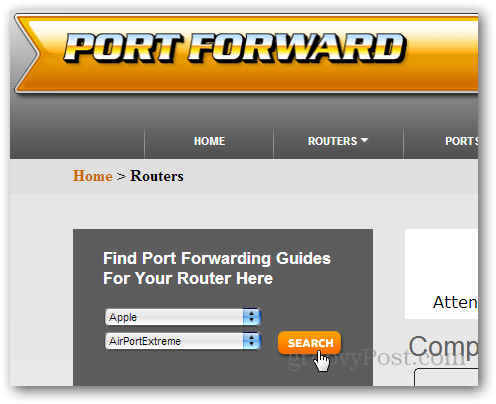
Pašlaik Portforward.com izmanto savu apmaksāto programmatūru PFConfig, kuru es neesmu izmantojis, tāpēc es to nevaru ieteikt. Tas, ko jūs meklējat, ir Noklusējuma ceļvedis, kas būs nedaudz aprakts pēc tam, kad jūs hit Meklēt.
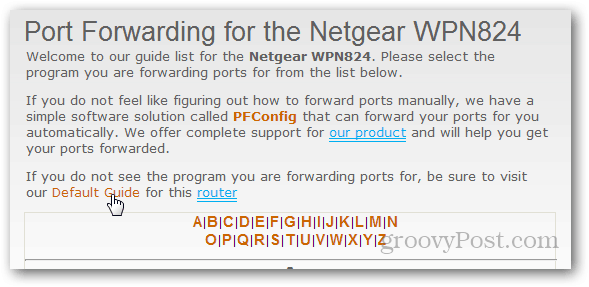
Lielākajai daļai maršrutētāju jums būs jāievada IP adresemaršrutētāja pārlūkprogrammā, lai piekļūtu administrēšanas lapai. Parasti tas ir 192.168.0.1 vai 192.168.1.1. Jums tiks piedāvāts ievadīt lietotājvārdu un paroli. Parasti tas abiem ir “admin”. Ja tas nedarbojas, izmēģiniet “root” vai “parole” vai atstājiet lietotājvārdu tukšu un parolei ievadiet “admin”. Joprojām sastingu? Izmēģiniet vietni routerpasswords.com
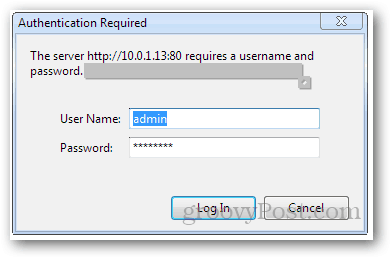
Lidostai Extreme (kas man ir) jums irizmantot AirPort utilītu. Citiem maršrutētājiem var būt nepieciešama arī patentēta konfigurācijas programmatūra, kas nav tīmekļa pārlūks. Lidostas utilītā man ir jānoklikšķina Manuālā iestatīšana lai konfigurētu maršrutētāju.
No turienes es dodos uz Advanced cilni un dodieties uz Ostas kartēšana. Jūsu cilnes var būt atšķirīgas, piemēram, Programmas un azartspēles (Linksys).
Pēc tam pievienojiet jaunu porta kartēšanas ierakstu, pakalpojumu vai ostas pāradresācijas ierakstu (atkarībā no tā, ko jūsu maršrutētājs to sauc). Jums tiks lūgts ievadīt šādu informāciju:
- Pakalpojuma nosaukums: tās programmas apraksts, kura izmanto portu. Piemēram, “Minecraft” vai “Windows failu koplietošana”.
- Pakalpojuma tips (TCP / UDP): Izvēlieties TCP vai UDP atkarībā no lietojumprogrammas nepieciešamības. Lielākā daļa augstākās klases spēļu izmanto UDP, bet citas izmanto TCP (piemēram, Minecraft). Ja jums nav veiksmes ar vienu, izmēģiniet otru.
- Sākuma / beigu osta: Ievadīsim pārsūtīšanai paredzēto ostu diapazonu. Ja pārsūtāt tikai vienu portu, ievadiet šo portu gan sākuma ostā, gan beigu laukā. Pārmaiņus dažas konfigurācijas dod tikai vienu lauku porta ievadīšanai. Tas attiecas uz Apple Airport Extreme. Šajā laukā joprojām varat ievadīt diapazonu, piem. 137-138.
- Privāta IP adrese / servera IP adrese: Ievadiet tā datora IP adresi, kas saņem datus. Šī ir jūsu maršrutētāja privātā IP adrese. Izlasiet šo, lai uzzinātu, kā noteikt vietējo IP adresi.
Atkal tiks piedāvātas šīs iespējas akatrai markai un modelim nedaudz savādāk. PortForward.com resursi būs noderīgi, jo tie sniegs jums ceļvežus, kas raksturīgi konkrētām lietojumprogrammām, kā arī maršrutētājus.
Tikai ilustratīviem nolūkiem lidostas Extreme ekrānuzņēmumi ir redzami zemāk:
Portu kartēšanas ekrāns:
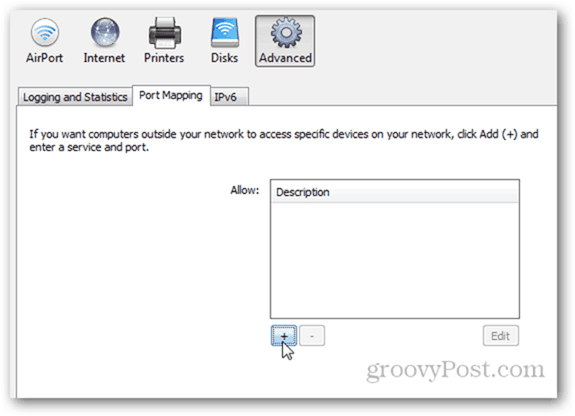
Lidostai Extreme, nevis izvēloties TCP / UDP, tie dod laukus abiem. Vienu no tiem varat atstāt tukšu.
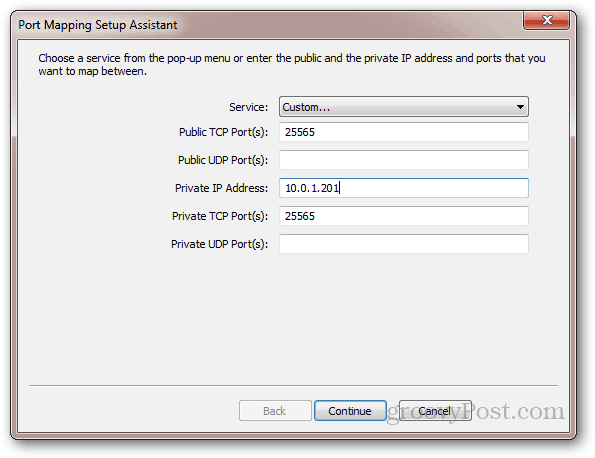
Neaizmirstiet nosaukt sava pakalpojuma nosaukumu.
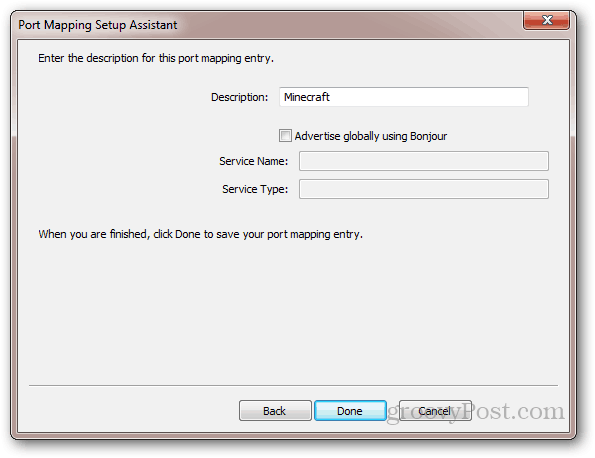
Ostas pāradresācijas konfigurācijas pārbaude
Ir vairāki bezmaksas rīki, kas ļauj pārbaudīt ostas pāradresāciju:
- YouGetSignal - ostas pāradresācijas testētājs
- IPFingerPrints - tīkla portu skenēšanas rīks
- CanYouSeeMe.org - atveriet portu pārbaudes rīku
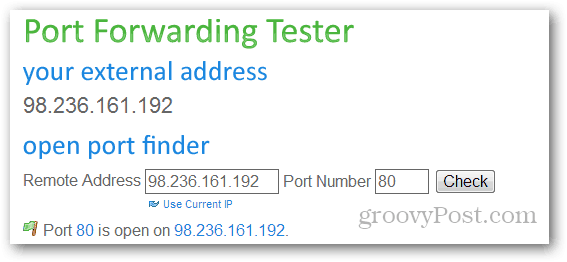
Pēc porta pievienošanas, iespējams, būs jārestartē maršrutētājs.
Ņemiet vērā arī to, ka pat tad, ja maršrutētājs ir pareizsportu pāradresācija, iespējams, jūsu dators bloķē ostas, izmantojot Windows ugunsmūri vai citu drošības programmu. Lai iegūtu papildinformāciju par Windows ugunsmūri, izlasiet Ostinas pamācību par programmas atļaušanu caur Windows ugunsmūri.
Vajadzīga palīdzība ostas pāradresācijā? Atstājiet komentāru, un es vadīšu jūs pareizajā virzienā!
[Ostu pāradresācijas grafika, kas iegūta no Sergio Sanchez Lopez un Everaldo Coelho un YellowIcon (GPL)]

![VPN - PPTP resursdatora iestatīšana jūsu mājas Windows PC 7 [Padomi]](/images/microsoft/setup-a-vpn-ndash-pptp-host-on-your-home-windows-7-pc-how-to.png)







Atstājiet savu komentāru